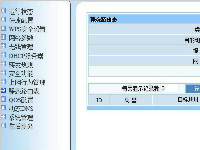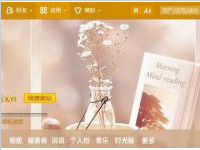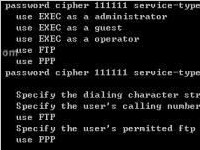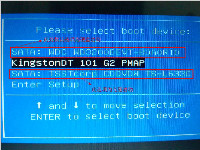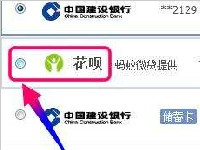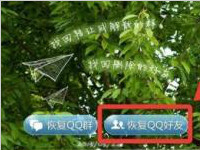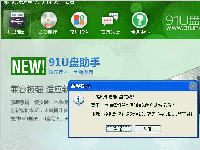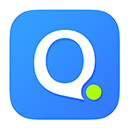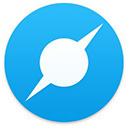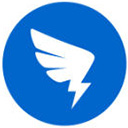内存优化怎么做?怎样发挥内存的最大性能?
我们知道决定一台电脑运行速度的决定因素主要是处理器、内存等主要硬件之间的相互均衡来达到最好的性能,今天主要来谈谈关于内存的效率问题,我们总会说处理器决定了电脑的性能或者说决定了一台电脑的档次,但这也是相对均衡搭配的电脑配置而言,如果其他硬件比如主板、内存等硬件出现故障或使用不当同样会使电脑的速度得不到最好的体现。
尽管现在计算机的内存一般都比较大,一般都有1GB 的内存,现在大多数都标配2GB,还有高达4GB以上,但是由于用户运行的软件本身较大,或者打开的文件窗口较多,或者上网时打开的窗口较多以及网速慢等情况,也会直接影响系统运行的速度,严重地将会影响系统的运行性能。那么,如何优化内存的管理,最大性能的提高内存的使用效能,尽可能地提高电脑运行速度,是我们所关心的问题。 以下将围绕优化内存的使用率来介绍一些方法。
一:设置合理的高速缓存区域的大小
电脑新手可能对“高速缓存区”这个概念可能比较模糊,这里简单介绍下:所谓高速缓存,是指系统在读取磁盘、光盘上的数据时,采取“预读取”技术,也就是将估计即将要读取的数据预先读取到内存的高速缓冲存储器中,这样cpu在高速缓冲存储器中读取数据时就较快,从而提高运行速度。 在内存中设置高速缓冲存储器,可以明显地加快读取数据的速度。Windows可以根据内存的大小自动地设置高速缓存的大小,当然用户也可以根据自己使用内存的情况,在内存中设置高速缓存的大小,以优化内存的使用。那么如何设置合理的高速缓存区呢?以下介绍下方法:
在桌面上用鼠标右击“我的电脑”--在弹出的菜单中单击“属性”--在弹出的窗口中单击“性能”标签--单击下面的“文件系统”按钮--
单击“硬盘”标签--拖动“预读式优化”调节杆,设置预读取条件--在“计算机的主要用途”栏设置系统利用高速缓存的比例
如果系统的内存较多,可选择“网络服务器”。
这样系统将用较多的内存作为高速缓存;在CD-ROM标签中,可以直接调节系统用多少内存作为CD-xviii) ROM光盘读写的高速缓存,注意要在“最佳访问方式”中选择“四倍速或更高速”,这样系统将根据情况设置缓存的大小;也可以调节“追加的高速缓存大小”栏中的调节杆,xxii) 追加高速缓存,一般我们光驱用的也比较少,CD-ROM设置可以忽视。
二:时时监控监视内存--对应决策
系统的内存不管有多大,总是会用完的,虽然有虚拟内存,但由于硬盘的读写速度无法与内存的速度相比,大量、频繁地使用虚拟内存将使计算机操作变得无法忍受,所以在使用内存时,就要时刻监视内存的使用情况。Windows操作系统中提供了一个系统监视器,可以监视内存的使用情况。另外还有一个简单方法,就是在任何一个文件窗口中,选择“帮助/关于Windows”菜单,在打开的窗口中就可以看到目前内存使用的情况,一般如果只有60%的内存资源可用,这时你就要注意调整内存了,不然就会严重影响你的运行速度和系统性能。
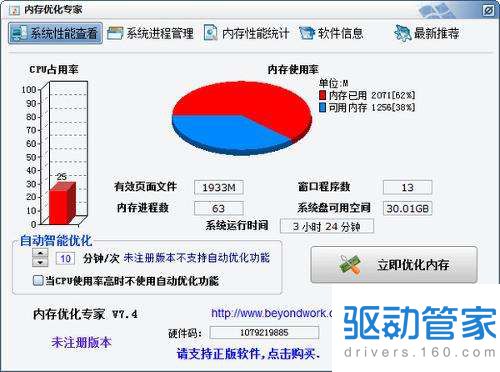
三:及时释放内存
如果你发现系统的内存不多了,就要注意释放内存。所谓释放内存,就是将驻留在内存中的数据从内存中释放出来。释放内存最简单、最有效的方法,就是重新启动计算机;另外就是关闭暂时不用的正在运行的程序,包括在后台运行的程序。平时就要养成这样的好习惯,随时关闭那些暂时不用的程序、文件或窗口。有些应用程序不能用一般的方法关闭,这时就要进行热启动,如按下“CTRL+ALT+DEL”;另外要注意剪贴板中如果存储了一幅图片或图像,图片或图像是要占用大量内存的,这时只要剪贴几个字,就可以把内存中剪贴板上原有的图片冲掉,从而将它所占用的大量的内存释放出来;还有,在后台打印文件,也会占用大量的内存空间。
四:优化内存中的数据
在Windows中,驻留内存中的数据越多,如桌面上的快捷图标、任务栏中的图标、系统托盘中的时间等,都要占用内存资源。所以,桌面上和任务栏中的快捷图标不要设置得太多。如果内存资源较为紧张,可以考虑优化这些项目,尽量少用各种后台驻留的程序,特别是设计不好的程序,要占用大量内存资源。平时在操作电脑时,不要打开太多的文件或窗口,或者在程序中打开太多的数据文件,如果打开了,不再用时要及时关闭这些文件或窗口,另外,长时间地使用计算机后,如果没有重新启动计算机,内存中的数据排列就有可能比较混乱而导致系统的性能下降,这时你就要考虑重新启动计算机,这也是我们经常可能会注意到的刚开机电脑速度明显比使用一段时间要好的原因。
五:提高提高系统其它部件的性能
计算机其它部件的性能,对内存的使用也有较大的影响,如总线类型、cpu、硬盘、显存等。如果显存太小,而显示的数据量很大,再多的内存也是不可能提高其运行速度和系统的效能的。如果硬盘的速度太慢,特别是平均寻道时间和速度太慢,则会严重影响系统的虚拟内存的读写速度和使用效能,导致整个系统的效能下降。
以上就是()为大家整理的5条提高电脑内存利用率内存效率的方法,优化好内存同样能最大性能的提高整机的运行速度,尽管目前电脑的内存容量越来越大,但对应的网络应用程序也不点的增加,电脑多程序多任务同时在运行依然对电脑具有较高的要求,所以提高电脑内存的使用率同样也是非常有必要的。
上网速度怎么查看?上网速度受影响的因素有哪些?
宽带用户ADSL,都非常关心自己的上网速度为多少,到底是快还是慢。并且,也有各种软件或测试网站提供检查上网速度的服务
详情2018-01-10 08:43:40责编:xm 来源:驱动管家QQ空间说说可以隐藏吗?隐藏QQ空间说说的方法
在QQ空间发表说说如今成为了表达自己心情或者记录生活点点滴滴的一个工具,它伴随着我们一路,给我们的生活带来了无限乐趣。但是有的时候我们只需把以前的空间说说隐藏起来。那么,QQ空间说说怎么隐藏呢?下面百事网小编给大家带来了详
详情2018-01-02 22:38:14责编:xm 来源:驱动管家路由器怎么设置密码?路由器密码在哪儿设置?
在讲述华为IOS升级三大特性时我们提到了新版华为3COM的IOS是通过用户与权限来保证安全的,而不是通过简单的几个密码来实现。那么如何在华为3COM路由器上建立用户并分配相应的权限呢?本文将为您介绍这个问题。
详情2018-01-12 17:12:40责编:xm 来源:驱动管家U盘启动设置怎么做?各品牌的热键启动是什么?
当我们将U盘制作成启动U盘,并将系统镜像放入U盘中之后,接下来将启动U盘插入需要安装系统的电脑,然后就需要设置电脑开机从U盘启动来完成系统安装。电脑怎么设置U盘启动?这是不少小白用户所不太了解的。下面小
详情2018-01-04 15:54:02责编:xm 来源:驱动管家支付宝花呗的还款流水在哪儿查看?如何了解支付宝消费明细?
昨日支付宝正式上线了花呗服务功能,该功能虽然不是信用卡,但是和信用卡的性质有点类似,支付宝花呗是一种由蚂蚁微贷提供给消费者这月买、下月还)的网购服务。当我们开通花呗服务的时候,支付宝系统会给给我们一定的消费额度来消费,
详情2018-01-05 09:26:44责编:xm 来源:驱动管家删掉的qq好友可以恢复吗?怎么恢复好友系统?
QQ好友恢复中心,怎么恢复QQ好友?QQ2015好友删除了怎么办,这是大家平时经常遇到的问题,下面小编为大家收集了一种简单的解决方法,亲测有效。
详情2018-01-03 18:06:08责编:xm 来源:驱动管家支付宝账单查询的方法是什么?怎么删除支付宝账单?
最近有朋友问了小编这样一个问题,支付宝账单怎么删啊,以前可以在手机支付宝中直接删除,但新版手机支付宝好像已经无法删除账单了。有时候,自己的支付宝转账记录不想让别人看到,那要如何删除呢?通过小编的研究发现,新版手机支付宝确实不能删除账单了,但方法还是有的,
详情2018-01-03 17:53:53责编:xm 来源:驱动管家无线上网卡怎么用?无线上网卡使用手册
3G网络的流行,使得智能手机以及笔记本电脑可以拥有更加高速的上网速度。3G上网卡是现在的市场热点,高速无线上网引起了很多人的兴趣,随着3G技术的成熟,无线上网将成为未来的上网方式。鉴于很多人对3G网卡并不很了解,常常会出现有人购买之初不会正确使用
详情2018-01-09 19:14:09责编:xm 来源:驱动管家京东白条靠谱吗?京东白条闪付开通步骤是什么?
2014年2月,京东金融推出消费金融产品白条,成为业内首款面向个人消费者的互联网消费金融产品,昨天晚上小编收到京东推送的信息,信息中提到京东白条推出了全新的白条闪付功能。那么京东白条闪付是什么以及京东白
详情2018-01-10 09:59:17责编:xm 来源:驱动管家U盘启动怎么做 91u盘启动助手制作U盘启动教程
如今电脑装机多数会采用简单快捷的U盘安装方式,而要实现U盘装系统,我饿首先需要将U盘制作成启动然,然后再将下载的系统镜像文件放置于U盘当中,之后就可以实现U盘安装系统了。制作制作U盘启动的软件如今有许多,像老毛桃、大白菜、电脑店等软件均可。今天
详情2018-01-10 11:34:26责编:xm 来源:驱动管家
- phpwind论坛存在哪些漏洞?哪个漏洞最严重?
- open ssl的相关知识 open ssl的各种概念解析
- win8系统升级后出现花屏 如何解决这个问题
- 用qq截图之后文件一般保存在哪儿?qq截图在哪个文件夹?
- 找不到无线网络是怎么回事?找不到无线网络怎么解决?
- 笔记本声卡的具体方法步骤详解
- thinkpad笔记本充电时提示"电源已接通 未充电"是怎么回事
- win7系统想要增加c盘空间你试过这个办法了吗
- 笔记本电脑不小心进水了 要怎么处理
- 小米4移动版有什么亮点是值得购买的?
- 无损音乐下载在哪儿?无损音乐下载方法是什么?
- ddos是什么?ddos攻击的原理
- win8硬件驱动程序在哪里?如何找到想要的硬件驱动
- 录屏大师是怎么记录屏幕动作的?录屏大师怎么用?
- hdmi接口是什么意思?它有哪些作用
- u盘打不开怎么办?路由器挂载的硬盘或U盘打不开可以这样处理
- windows7怎么激活?激活密钥最详细的教程
- U盘文件不小心丢失了 要怎么恢复里面的文件数据
- 荣耀8青春版是双卡吗?是全网通吗?
- 在哪里可以买到国行iphone6?国行iphone6的购买途径